|
Je suis
heureuse
de
pouvoir
partager
avec
vous mes
tutoriels.
J'espère
qu'ils
vous
permettront
de vous
évader
autant
que moi
a les
réaliser.
Il est
strictement
interdit
de les
copier
ou de
les
distribuer
sur le
Net
sans ma
permission
Toutes
mes
créations
ont été
faites
avec PSP
X
mais la
plupart
peuvent
être
réalisées
avec d'
autres
versions
de PSP.
Si vous
voulez
m'envoyer
votre
version,
c'est
ICI :
Elles
seront
exposées
dans la
galerie,
à la fin
de cette
page
Suite à
des
problèmes
de vols
de
tubes,
Vous ne
les
trouverez
plus
dans mes
dossiers
matériels.
Seulement
les
décors,
les
masques
et
sélections...
Merci de
votre
compréhension
Vous
n'avez
pas la
permission
de
placer
ces
tubes
sur un
autre
site
sans la
permission
du
créateur
Merci
aux
tubeuses
pour
leur
travail
:
GA_Slats_Wave
22ppjunio2011
decot
mimie2
decot
mimie3
6a5de4eb
Filtre
utiliser:
Effets /
Modules
externes
/ MuRa's
Meister
-
Perspective
Tiling
Effets /
Modules
externes
/alien
skin
eyes
Candy/
impact/
glass
Effets /
Modules
externes/Ajust/variation
Effets /
Modules
externes
/
Unlimited
2.0 /
Graphic
Plus
/Cross
Shadow
par
defaut
Effets /
Modules
externes
/ AAA
Frames /
photo
Frame
par
defaut
Masque:
Mask_09_GB_2019
Pour
réaliser
ce
tutoriel
nous
aurons
besoin :

Installer
Les
dégradés
dans le
dossier
dégradé
Sauvegarder
souvent
Nous
commençons,
Bonne
chance...
Si vous
utilisez
d'autres
tubes et
d'autres
couleurs,
les
modes de
fusion
et les
opacités
des
calques
peuvent
varier
*
Utiliser
la
flèche
pour
vous
repérer
dans le
tutoriel:
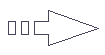
1/Ouvrir
le
matériel
dans
PSP, le
minimiser
Ouvrir
une
nouvelle
image de
900 x
650
pixels
transparent
Placer
en
Avant-plan
couleur
claire
Pour
l'exemple
En
Arrière-plan
une
couleur
foncée
Pour
l'exemple
faite un
dégrade
linéaire
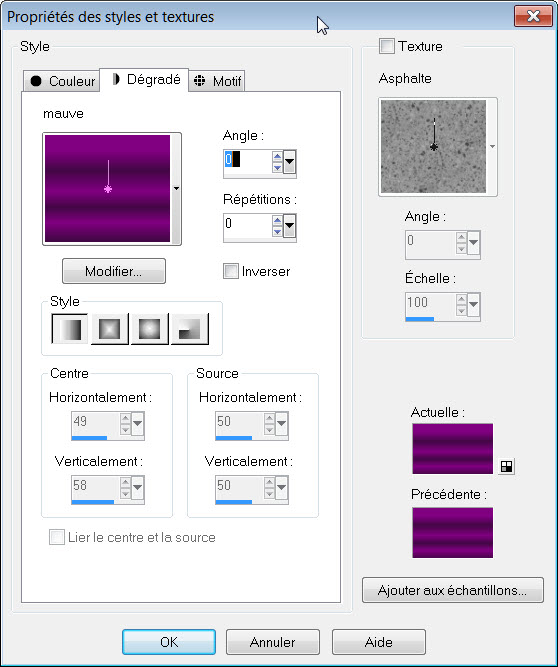
2/faite
un
dégrade
linéaire
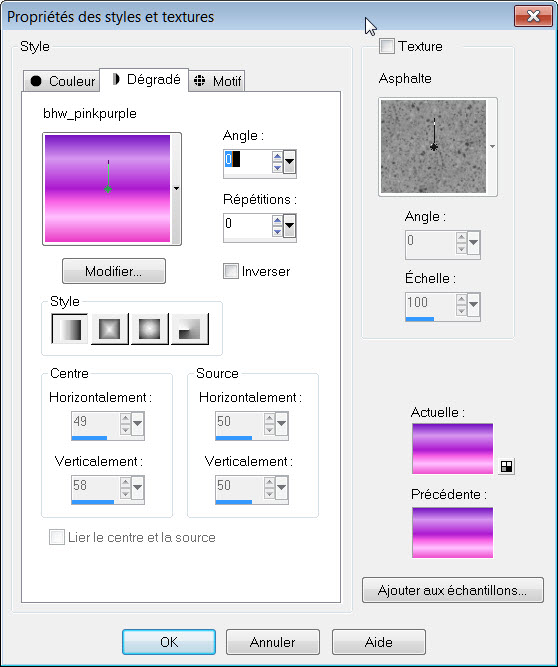
3/Calques
/
nouveau
calque
de
masque /
à partir
d'une
image

Calques
/
Fusionner
le
groupe
Passer
ce
calque
en mode
recouvrement
4/Calques
/
Dupliquer
Image /
Miroir
Calque/fusionner
les
calques
visibles
5/Calques
/
Dupliquer
6/Activer
le tube
GA_Slats_Wave
Edition
/ Copier
Edition
/ Coller
comme un
nouveau
calque
7/Sélections
/
Sélectionner
tout
Sélection/flottante
Sélection/statique
Cliquer
delete
sur
votre
clavier(
supprimer)
Remplir
avec le
dégrade
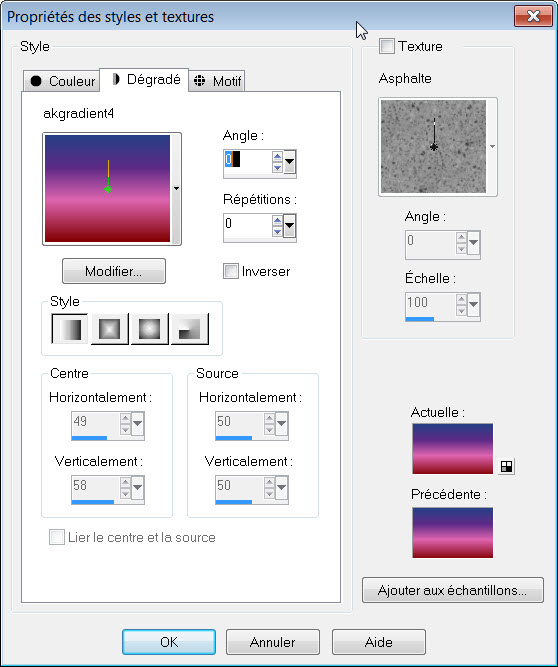
8/Sélections
/
Désélectionner
tout
Réglage
/
Netteté
/d'avantage
de
Netteté
Effets /
Effets/
d'image
/mosaïque
sans
jointure
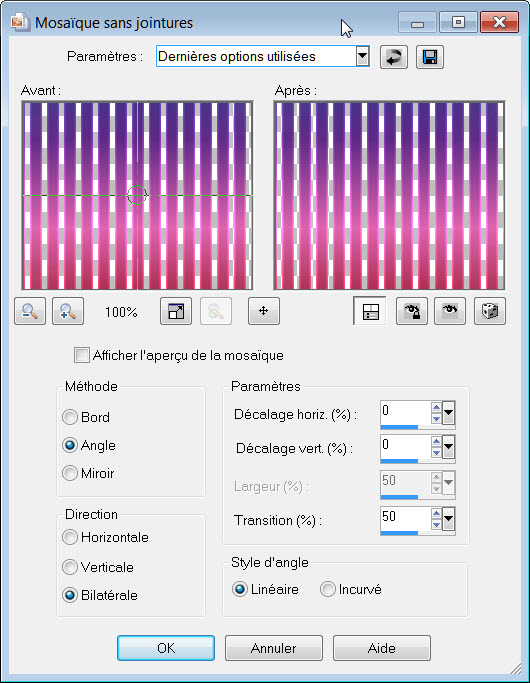
Calques
/
Fusionner
/
Fusionner
avec le
calque
du
dessous
9/Effets
/
Modules
externes
/ MuRa's
Meister
-
Perspective
Tiling
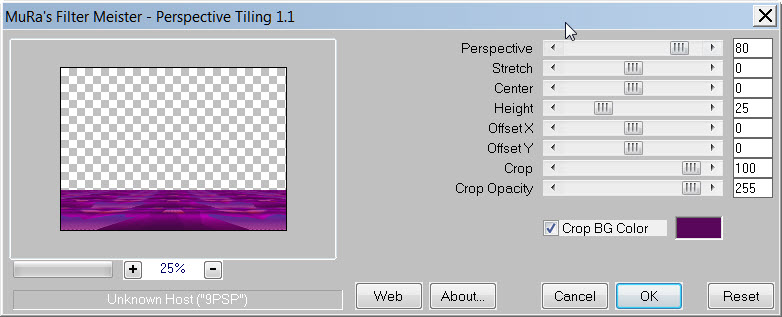
10/Calques
/
Dupliquer
Passer
ce
calque
en mode
recouvrement
Calques
/
Fusionner
/
Fusionner
avec le
calque
du
dessous
11/Activer
le tube
22ppjunio2011
Edition
/ Copier
Edition
/ Coller
comme un
nouveau
calque
Activer
la
lettre K
pour la
position
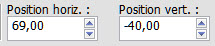
Activer
la
lettre M
pour
désélectionner
Calques
/
Agencer
/
Déplacer
ver le
bas
12/Activer
le tube
decot
mimie1
Edition
/ Copier
Edition
/ Coller
comme un
nouveau
calque
Calque-agencer-déplacez
en haut
de la
pile
13/Activer
le tube
decot
mimie2
Edition
/ Copier
Edition
/ Coller
comme un
nouveau
calque
A l'aide
de la
baguette
magique
Sélectionnez
le
centre
14/Remplir
avec le
dégrade
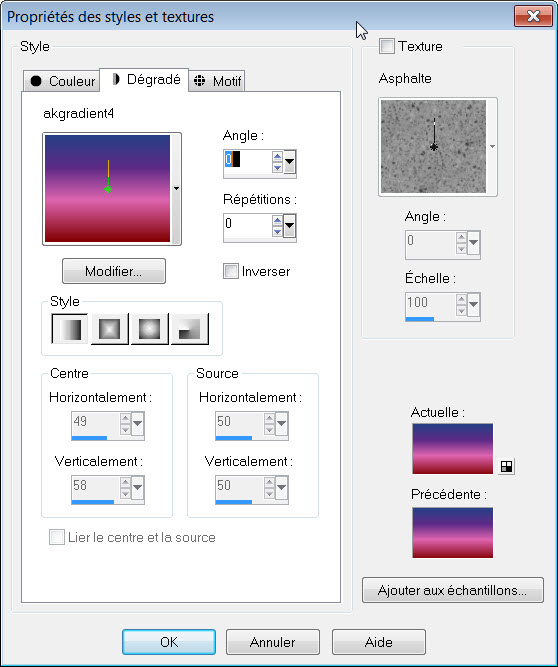
15/Effets
/
Modules
externes
/alien
skin
eyes
Candy/
impact/
glass
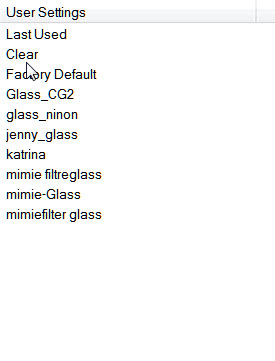
16/Sélections
/
Désélectionner
tout
Activer
la
lettre K
pour la
position
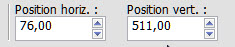
Activer
la
lettre M
pour
désélectionner
17/Calques
/
Dupliquer
Image /
Miroir
18/Activer
le tube
decot
mimie3
Edition
/ Copier
Edition
/ Coller
comme un
nouveau
calque
Activer
la
lettre K
pour la
position

Activer
la
lettre M
pour
désélectionner
Calque/fusionner
les
calques
( tout
aplatir)
19/Activer
le tube
6a5de4eb
Edition
/ Copier
Edition
/ Coller
comme un
nouveau
calque
Activer
la
lettre K
pour la
position

Activer
la
lettre M
pour
désélectionner
20/Effets
/
Modules
externes/Ajust/variation
1x
original
3x
darker
21/la
police
sur 48
pixel
ou
celle de
votre
choix
écrire
le texte
dayerling
transformer
en
calque
raster
placez
le a
votre
choix
22/Image
/
Ajouter
des
bordures
Symétrique
1pixel
couleur
blanc
Image /
Ajouter
des
bordures
Symétrique
1pixel
couleur
foncé
Image /
Ajouter
des
bordures
Symétrique
1pixel
couleur
blanc
Image /
Ajouter
des
bordures
Symétrique
1pixel
couleur
foncé
23/Edition
/ Copier
24/Image
/
Ajouter
des
bordures
Symétrique
30pixel
couleur
blanc
A l'aide
de la
baguette
magique
sélectionner
la
bordure
Edition
/ Coller
dans la
sélection
25/Effets
/
Modules
externes
/
Unlimited
2.0 /
Graphic
Plus
/Cross
Shadow
par
defaut
26/Effets
/
Modules
externes
/ AAA
Frames /
photo
Frame
par
defaut
27/Image
/
Ajouter
des
bordures
Symétrique
1pixel
couleur
blanc
Signer
votre
Tag
Sauvegarder
au
format
JPG
pour
récupéré
vos
signature
c'est
ici
Mes
tutoriels
sont
régulièrement
enregistrés |